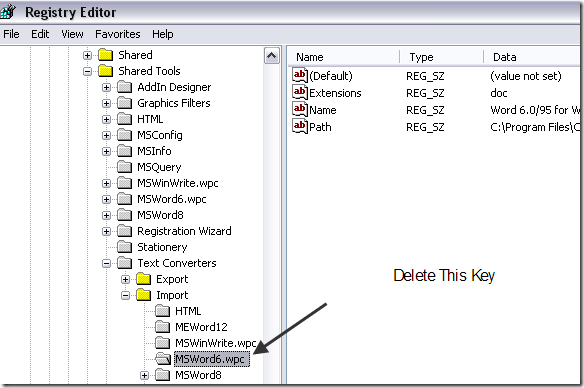Недавно у меня в офисе пользователь обнаружил следующие ошибки при попытке открыть документ Word:
Word cannot start the converter mswrd632.wpc.
или
Word cannot start the converter SSPDFCG_x64.cnv
Каждый раз, когда пользователь нажимал кнопку «ОК», она просто всплывала обратно. Что было действительно странно, так это то, что если она нажмет красную кнопку X, документ откроется без проблем! Странно!
Пользователь использовал Office 2013 и получил эту ошибку. Проведя небольшое исследование, мы нашли несколько возможных решений. В этом посте я перечислю их здесь.
Метод 1. Программное обеспечение Nuance
Если у вас установлено какое-либо программное обеспечение Nuance, то это определенно является причиной появления этого сообщения об ошибке. Есть два способа решить эту проблему. Во-первых, вы можете переименовать файл SSPDFCG_x64.cnv, что должно решить проблему.
По сути, эта ошибка возникает, если у вас установлена 32-разрядная версия Word и 64-разрядная версия программного обеспечения Nuance. Перейдите в следующий каталог в вашей системе:
C:\Program Files\Common Files\Microsoft Shared\TextConv
Переименуйте файл SSPDFCG_x64.cnv в SSPDFCG_x64.old . Перезагрузите компьютер и проверьте, сохраняется ли проблема или нет.
Метод 2 – отмена регистрации текстового конвертера
По сути, в Windows XP SP2 и более поздних версиях и Windows Server 2003 SP1 и более поздних версиях, если у вас есть обычный текстовый файл или файл другого типа, который не является файлом Microsoft Word, но имеет расширение .doc, вы получите следующее ошибка.
Это также может произойти, если вы открываете очень старый документ, созданный с помощью документов Word для Windows 6.0 или Word 97. В этом случае вы можете отключить конвертер mswrd632, чтобы не возникать эта ошибка. Затем файлы будут открыты конвертерами текста Microsoft Office.
Вы можете отменить регистрацию этого конвертера, нажав Пуск , затем запустить и набрав regedit . Затем перейдите к следующей клавише:
HKEY_LOCAL_MACHINE\SOFTWARE\Microsoft\Shared Tools\Text Converters\Import\MSWord6.wpc
Щелкните правой кнопкой мыши ключ MSWord6.wpc на левой панели и выберите Удалить . Если вы получаете сообщение об ошибке с файлом SSPDFCG_x64.cnv, сначала вместо этого удалите этот элемент и удалите его. Если у вас есть документ Word 97, вы все равно сможете открыть его в Word 2003 или 2007. Однако вы больше не сможете открывать эти файлы в WordPad. Вы получите сообщение об ошибке типа:
Cannot load Word for Windows 6.0 files
Если вам действительно необходимо использовать WordPad для открытия файлов Word 6.0/95, вы можете повторно включить конвертер Word 6.0/95 для Windows и Macintosh в RFT. Откройте реестр и перейдите по следующим разделам:.
Для 32-битных версий Windows
HKEY_LOCAL_MACHINE\Software\Microsoft\Windows\CurrentVersion\Applets\Wordpad
Для Microsoft Windows в режиме Windows 64 (WOW)
HKEY_LOCAL_MACHINE\Software\Wow6432Node\Microsoft\Windows\CurrentVersion\Applets\Wordpad
Если клавиши Wordpad нет на левой панели, создайте ее. После этого создайте новое значение DWORD на правой панели под названием AllowConversion и присвойте ему значение 1 .
Метод 3. Удаление ключа преобразования текста
Если это не помогло, нужно попробовать отредактировать реестр. Прежде чем вносить какие-либо изменения, убедитесь, что вы установили сделать резервную копию реестра. Теперь откройте редактор реестра, нажав «Пуск» и введя regedit .
Перейдите к следующей клавише:
HKEY_LOCAL_MACHINE\SOFTWARE\Microsoft\Shared Tools\Text Converters
Давайте щелкните правой кнопкой мыши Конвертеры текста и удалите весь ключ.
Метод 4. Скопируйте файл MSWrd632.wpc
Другой способ решить эту проблему — скопировать файл MSWrd632.wpc с другого компьютера на компьютер, на котором возникли проблемы.
Единственная проблема заключается в том, что это менее безопасно и делает ваш компьютер уязвимым для возможного взлома безопасности, поэтому не делайте этого, если в этом нет крайней необходимости или этот компьютер не подключен к Интернету.
Обычно этот файл можно найти по следующему пути:
C:\Program Files\Common Files\Microsoft Shared\TextConv\
Вот и все! Если у вас все еще есть эта проблема, оставьте комментарий здесь, и я постараюсь помочь! Наслаждайтесь!.